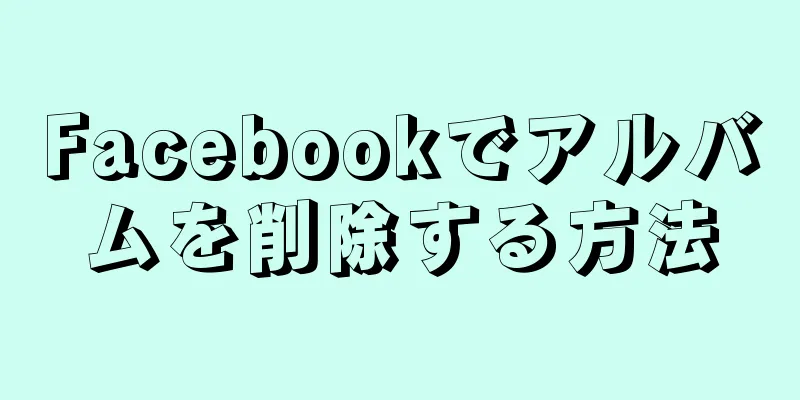|
Facebook でフォトアルバムを作成して後悔していませんか? Facebook でアルバムを削除する方法は次のとおりです。とても簡単です。以下の手順に従えば、わずか数分でアルバムを削除できます。 ステップ- {"smallUrl":"https:\/\/www.wikihow.com\/images_en\/thumb\/8\/85\/Delete-an-Album-on-Facebook-Step-1-Version-3.jpg\/v4-460px-Delete-an-Album-on-Facebook-Step-1-Version-3.jpg","bigUrl":"https:\/\/www.wikihow.com\/images\/thumb\/8\/85\/Delete-an-Album-on-Facebook-Step-1-Version-3.jpg\/v4-728px-Delete-an-Album-on-Facebook-Step-1-Version-3.jpg","smallWidth":460,"smallHeight":346,"bigWidth":728,"bigHeight":547,"licensing":" class=\"mw-parser-output\"><\/div>"} 1ユーザー名とパスワードを使用してFacebookアカウントにログインします。
- {"smallUrl":"https:\/\/www.wikihow.com\/images\/thumb\/8\/81\/Delete-an-Album-on-Facebook-Step-2-Version-3.jpg\/v4-460px-Delete-an-Album-on-Facebook-Step-2-Version-3.jpg","bigUrl":"https:\/\/www.wikihow.com\/images\/thumb\/8\/81\/Delete-an-Album-on-Facebook-Step-2-Version-3.jpg\/v4-728px-Delete-an-Album-on-Facebook-Step-2-Version-3.jpg","smallWidth":460,"smallHeight":345,"bigWidth":728,"bigHeight":546,"licensing":" class=\"mw-parser-output\"><\/div>"} 2左側の「お気に入り」>「写真」をクリックします。このオプションはプロフィール写真の下に表示されます。
- 「写真」はドロップダウン メニューの最後のオプションです。
- {"smallurl": "https:\/\/www.wikihow.com \/画像\/c \/ce \/delete-an-album-on-facebook-ste \/\/www.wikihow.com \/images \/thumb \/c \/ce \/delete-an-album-on-facebook-step-3-version-3.jpg \/v4-828px-delete-an-album on-album-on-facebook-step-3-version-3.jpg "": "460" "" 4、 "BigWidth":728、 "Bigheight":545、 "ライセンス": "<div class = \" mw-parser-output \ "> <\/div>"} 3右上の「アルバム」をタッチします。上記のアルバム番号をクリックしないでください。
- {"smallUrl":"https:\/\/www.wikihow.com\/images\/thumb\/7\/7a\/Delete-an-Album-on-Facebook-Step-4-Version-3.jpg\/v4-460px-Delete-an-Album-on-Facebook-Step-4-Version-3.jpg","bigUrl":"https:\/\/www.wikihow.com\/images\/thumb\/7\/7a\/Delete-an-Album-on-Facebook-Step-4-Version-3.jpg\/v4-728px-Delete-an-Album-on-Facebook-Step-4-Version-3.jpg","smallWidth":460,"smallHeight":344,"bigWidth":728,"bigHeight":545,"licensing":" class=\"mw-parser-output\"><\/div>"} 4削除したいアルバムをクリックします。下にスクロールしてこのアルバムを見つけてください。
- {"smallUrl":"https:\/\/www.wikihow.com\/images_en\/thumb\/7\/7f\/Delete-an-Album-on-Facebook-Step-5-Version-3.jpg\/v4-460px-Delete-an-Album-on-Facebook-Step-5-Version-3.jpg","bigUrl":"https:\/\/www.wikihow.com\/images\/thumb\/7\/7f\/Delete-an-Album-on-Facebook-Step-5-Version-3.jpg\/v4-728px-Delete-an-Album-on-Facebook-Step-5-Version-3.jpg","smallWidth":460,"smallHeight":345,"bigWidth":728,"bigHeight":546,"licensing":" class=\"mw-parser-output\"><\/div>"} 5右上隅の歯車アイコンをクリックします。
- {"smallUrl":"https:\/\/www.wikihow.com\/images\/thumb\/a\/a4\/Delete-an-Album-on-Facebook-Step-6-Version-3.jpg\/v4-460px-Delete-an-Album-on-Facebook-Step-6-Version-3.jpg","bigUrl":"https:\/\/www.wikihow.com\/images\/thumb\/a\/a4\/Delete-an-Album-on-Facebook-Step-6-Version-3.jpg\/v4-728px-Delete-an-Album-on-Facebook-Step-6-Version-3.jpg","smallWidth":460,"smallHeight":346,"bigWidth":728,"bigHeight":547,"licensing":" class=\"mw-parser-output\"><\/div>"} 6「アルバムを削除」をクリックします。これが唯一のオプションです。アルバムを削除することを確認します。 広告する
|